Azure Site Recovery-resources voorbereiden op herstel na noodgeval van Azure VMware Solution-VM's
In deze zelfstudie wordt beschreven hoe u Azure-resources en -onderdelen voorbereidt, zodat u herstel na noodgevallen van virtuele Azure VMware Solution-machines (VM's) kunt instellen met behulp van de Azure Site Recovery-service . Azure VMware Solution biedt privéclouds in Azure. Deze privéclouds bevatten vSphere-clusters die zijn gebouwd op basis van een toegewezen bare-metal Azure-infrastructuur.
Dit is de eerste zelfstudie in een reeks die laat zien hoe u herstel na noodgevallen instelt voor Virtuele Azure VMware Solution-machines.
In deze zelfstudie leert u het volgende:
- Maak een Recovery Services-kluis. Een kluis bevat metagegevens en configuratiegegevens voor VM's, samen met andere replicatieonderdelen.
- Een virtueel Azure-netwerk instellen. Wanneer de Azure-VM's zijn gemaakt na de failover, worden ze gekoppeld aan dit netwerk.
Notitie
- In zelfstudies ziet u steeds het eenvoudigste implementatiepad voor een scenario. Ze gebruiken waar mogelijk standaardopties en ze tonen niet alle mogelijke instellingen en paden.
- Sommige concepten van het gebruik van Azure Site Recovery voor Azure VMware Solution overlappen elkaar met herstel na noodgevallen van on-premises VMware-VM's. Er wordt naar documentatie verwezen dienovereenkomstig.
Aanmelden bij Azure
Als u geen Azure-abonnement hebt, maakt u een gratis account voordat u begint. Meld u vervolgens aan bij de Azure-portal.
Vereisten
Voordat u begint:
- Een Azure VMware Solution-privécloud implementeren in Azure.
- Bekijk de architectuur voor herstel na noodgevallen van VMware .
- Lees veelgestelde vragen over VMware.
Als u zojuist uw gratis Azure-account hebt gemaakt, bent u de beheerder van uw abonnement en beschikt u over de benodigde machtigingen. Als u niet de abonnementsbeheerder bent, neem dan contact op met de beheerder om de benodigde machtigingen toe te wijzen. Om replicatie in te kunnen schakelen voor een nieuwe virtuele machine, moet u de volgende machtigingen hebben:
- Het maken van een VM in de geselecteerde resourcegroep.
- Het maken van een VM in het geselecteerde virtuele netwerk.
- Schrijf naar een Azure Storage-account.
- Schrijf naar een door Azure beheerde schijf.
U kunt deze taken alleen uitvoeren als aan uw account de ingebouwde rol van Inzender voor virtuele machines is toegewezen. En als u Site Recovery-bewerkingen wilt beheren in een kluis, moet aan uw account ook de ingebouwde rol van Site Recovery-inzender zijn toegewezen.
Een Recovery Services-kluis maken
Selecteer in Azure PortalEen resource maken.
Zoek in Azure Marketplace naar Recovery Services.
Selecteer Backup en Site Recovery in de zoekresultaten. Ten slotte selecteert u Maken.
Ga op de pagina Recovery Services-kluis maken op het tabblad Basisbeginselen als volgt te werk:
- Selecteer voor Abonnement het abonnement waarin u de Recovery Services-kluis wilt maken.
- Selecteer voor resourcegroep een bestaande resourcegroep of maak een nieuwe. Maak bijvoorbeeld een benoemde contosoRG.
- Voer voor kluisnaam een beschrijvende naam in om de kluis te identificeren. Voer bijvoorbeeld ContosoVMVault in.
- Selecteer voor Regio de regio waar de kluis zich moet bevinden. Selecteer bijvoorbeeld Europa - west.
- Selecteer Controleren + maken.
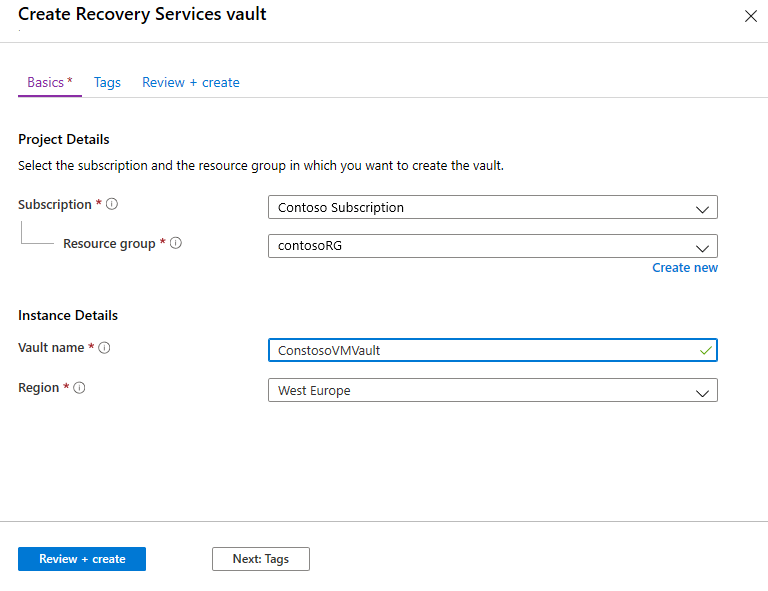
Selecteer op het tabblad Beoordelen en maken de optie Maken.
Tip
Als u snel toegang wilt krijgen tot de kluis vanuit het dashboard, selecteert u Vastmaken aan dashboard.
De nieuwe kluis wordt weergegeven in Dashboard>Alle resources en op de hoofdpagina Recovery Services-kluizen.
Een Azure-netwerk instellen
Azure VMware Solution-VM’s worden gerepliceerd naar beheerde Azure-schijven. Wanneer een failover optreedt, worden azure-VM's gemaakt op basis van deze beheerde schijven en gekoppeld aan het Azure-netwerk dat u in deze procedure opgeeft.
Selecteer in Azure PortalEen resource maken.
Selecteer Onder Categorieën de optie Virtueel>netwerk netwerken.
Ga op de pagina Virtueel netwerk maken op het tabblad Basisbeginselen als volgt te werk:
- Selecteer voor Abonnement het abonnement waarin u het netwerk wilt maken.
- Selecteer voor Resourcegroep de resourcegroep waarin u het netwerk wilt maken. Gebruik in deze zelfstudie de bestaande resourcegroep contosoRG.
- Voer voor de naam van het virtuele netwerk een netwerknaam in. De naam moet uniek zijn binnen de Azure-resourcegroep. Voer bijvoorbeeld ContosoASRnet in.
- Voor Regio selecteert u Europa - west (Europa). Het netwerk moet zich in dezelfde regio bevinden als de Recovery Services-kluis.
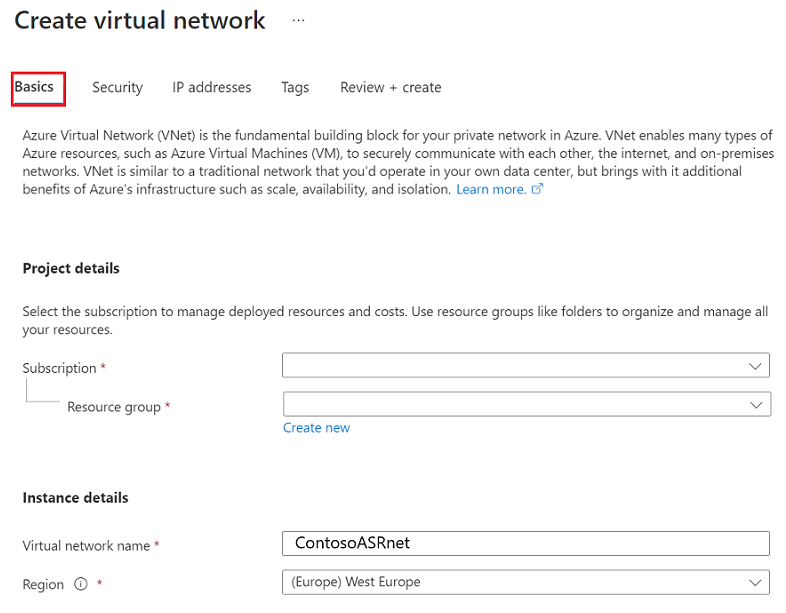
Ga als volgt te werk op het tabblad IP-adressen :
Omdat er geen subnet voor dit netwerk is, verwijdert u eerst het bestaande adresbereik. Selecteer hiervoor het beletselteken (...) voor het beschikbare IP-adresbereik en selecteer vervolgens Adresruimte verwijderen.
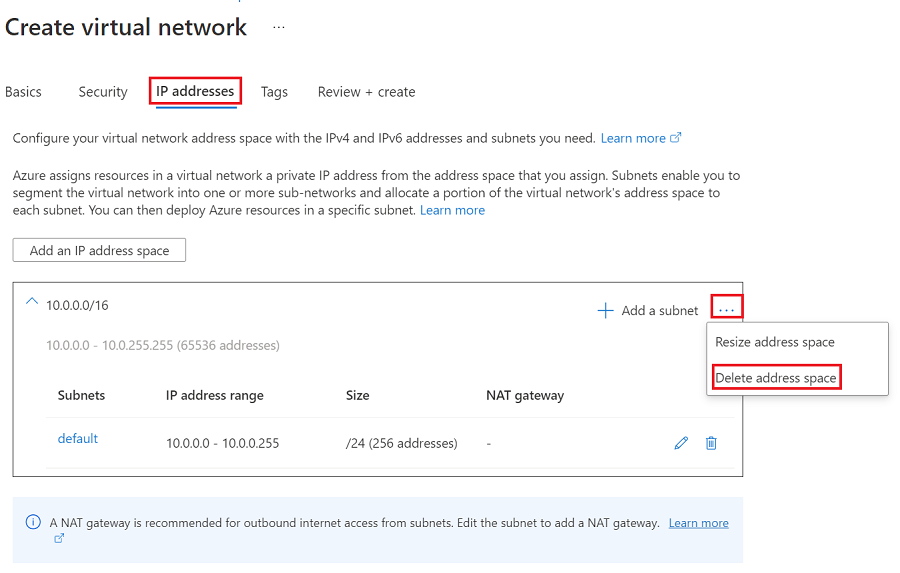
Selecteer Een IP-adresruimte toevoegen.
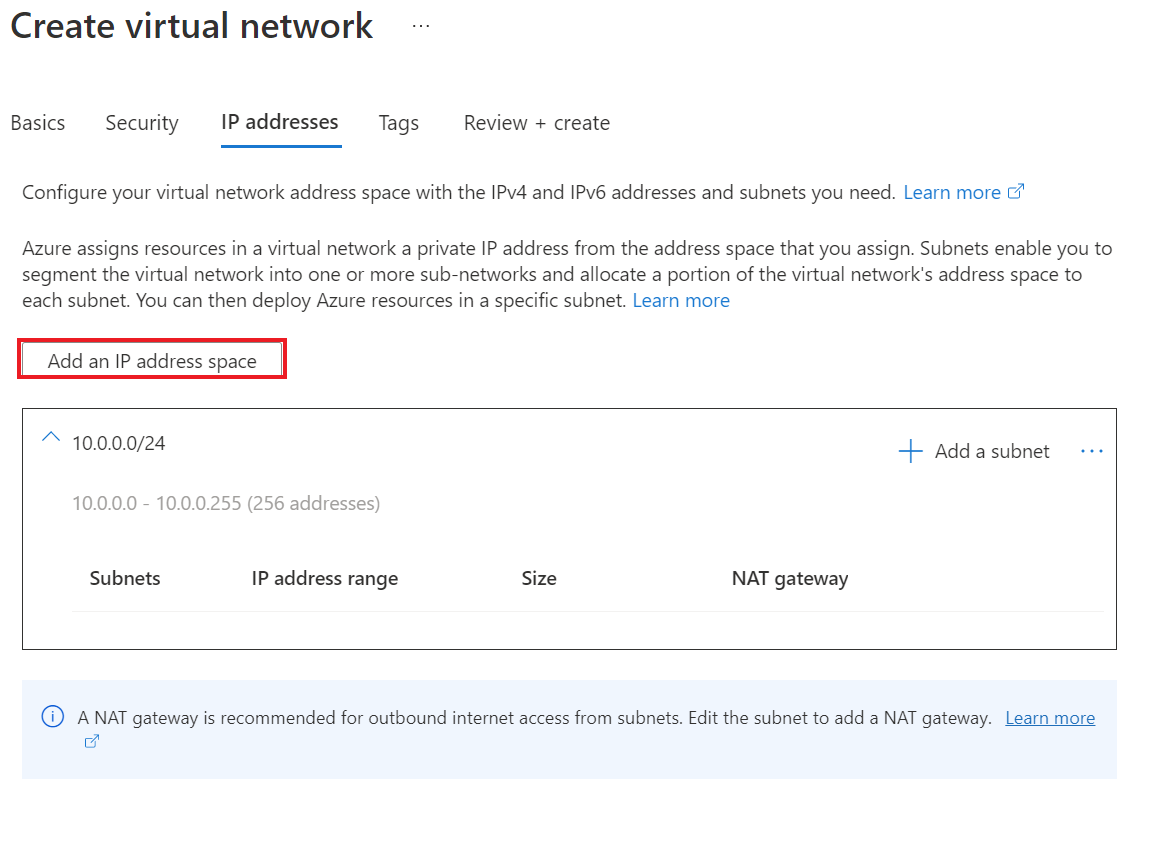
Voer 10.0.0.0 in als beginadres.
Selecteer /24 (256 adressen) voor adresruimtegrootte.
Selecteer Toevoegen.
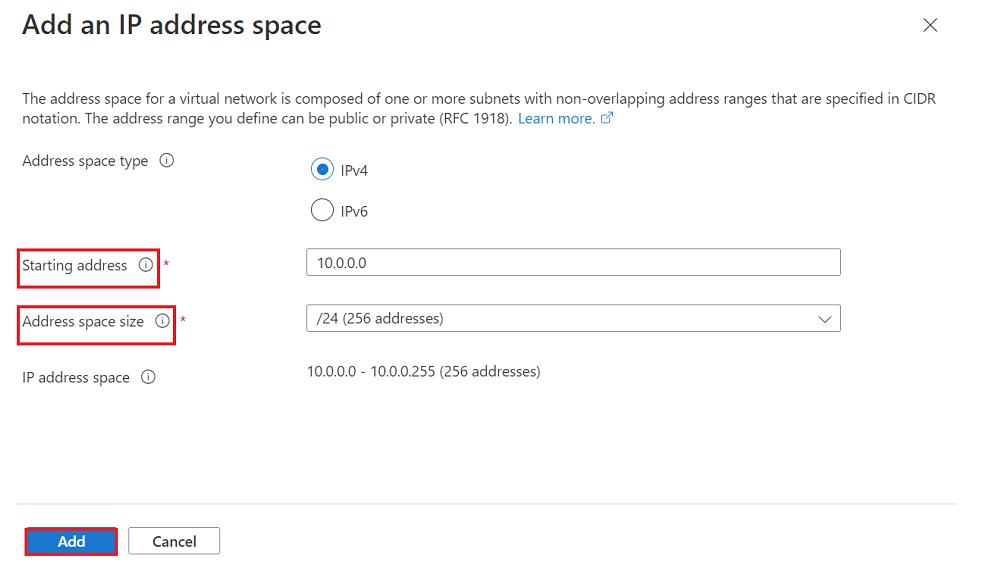
Selecteer Controleren + maken.
Selecteer op het tabblad Beoordelen en maken de optie Maken.
Het duurt een paar seconden voordat het virtuele netwerk is gemaakt. Nadat deze is gemaakt, wordt deze weergegeven op het Dashboard van Azure Portal.
Volgende stappen
Meer informatie over: